はじめに

エクセルと筋肉は裏切らない!!!マッスルたけちゃんだ!

今回はエクセルの基本である四則演算の「足し算」「引き算」「割り算」「掛け算」をレクチャーするぞ!

先生、以前から思っていたのですが、わざわざエクセルじゃなくても電卓で計算すればよくないですか?

その通りだ!電卓で計算するのが一番楽だ。だが、エクセルの凄いところは、複雑な計算が簡単にできるだけではなくて、自動計算ができるところなんだ。これは超重要ポイントだぞ!まさに神だ!
自動計算を説明する上で、まずは「足し算」「引き算」「割り算」「掛け算」ができないと話が進められないから、まずは四則演算を説明する。
エクセル計算の基本、足し算・引き算・掛け算・引き算
Excelで、足し算・引き算・掛け算・割り算をするときに使う記号がこちらです。
| 足し算 | + |
| 引き算 | – |
| 掛け算 | * |
| 割り算 | / |
エクセルで計算するには、以下の決まりがあります。
- 数式の入力は半角で行う
- 数式の入力は = (イコール)から始める
- 足し算は「+」、引き算は「-」、掛け算は「*」、割り算は「/」を使う
エクセル計算の入力方法
次に数式の入力方法を説明します。
- 計算結果を表示したいセルを選択
- 上で説明したエクセルの決まりに従い入力
- 最後に「Entar」キーを押す
実際に足し算の数式を入力するとこんな感じです。
引き算・掛け算・割り算もわかるように表示していますので、同様に入力してみてください。
【入力手順】
- E3のセルを選択
- =を入力する
- C3のセルの値とD3のセルの値を足したいので=の後にC3+D3と入力する
(=のあとに、C3のセルをマウスで選択するとC3が自動入力されるので、その後に+を入力し、その後にD3のセルをマウスで選択する方法もある) - 「Entar」キーを押す
こちらが実際の結果です。
20+10の結果である、30が計算されました。同様に引き算の結果である10、掛け算の結果である200、割り算の結果である2が計算されています。
手順は同じですが、掛け算も順を追って説明します。
【入力手順】
- E5のセルを選択
- =を入力する
- C5のセルの値とD5のセルの値を掛けたいので=の後にC5*D5と入力する
(=のあとに、C5のセルをマウスで選択するとC5が自動入力されるので、その後に*を入力し、その後にD5のセルをマウスで選択する方法もある) - 「Entar」キーを押す
こちらが実際の結果です。
20*10の結果である、200が計算されました。
エクセル計算の重要なポイント
足し算と掛け算の入力手順3でマーカーした「セルのC3+D3」・「セルのC5*D5」について説明します。これが自動計算できる超重要ポイントです。
これは、それぞれ、C3セルの値とD3セルの値を「足した」、C5セルの値とD5セルの値を「掛けた」という意味です。
=C3+D3 ⇒C3セルの値とD3のセルの値を足した
=C5+D5 ⇒C5セルの値とD5のセルの値を掛けた

これがエクセルの真骨頂、自動計算だ!
複雑な数式でもセルを指定して数式内に記入していれば、結果は自動で計算されるんだ!

具体的にはどういう時に便利ですか?

いい質問だ!具体的なものを見せるが、大会が近いので次の授業で説明する。大会が終わるまでちょっと待っててくれよな!
まとめ

これだけはしっかり覚えてくれよな!
- 実際に手を動かしてやってみろ!
- 基本を怠るな!
- 上司は裏切るが筋肉は裏切らない!




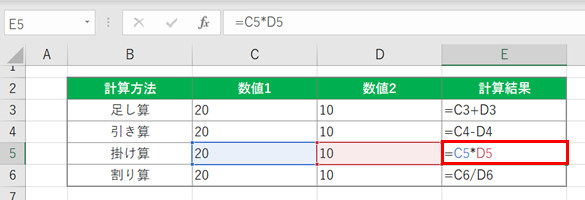
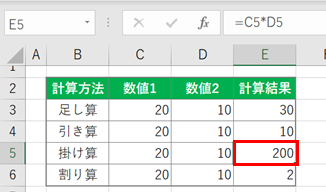
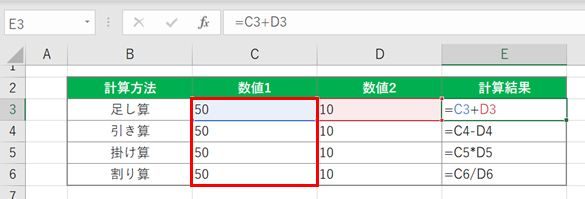



コメント